- Συγγραφέας Lauren Nevill [email protected].
- Public 2024-01-16 22:22.
- Τελευταία τροποποίηση 2025-01-23 15:18.
Πολλοί αρχάριοι webmaster ενδιαφέρονται για τον τρόπο δημιουργίας σελίδων για τους ιστότοπούς τους. Είναι εύκολο να δημιουργήσετε μια σελίδα στον ιστότοπό σας όταν χρησιμοποιείτε το δημοφιλές και εύχρηστο λογισμικό Dreamweaver, το οποίο καθιστά εύκολη τη δημιουργία και τη δομή ιστότοπων. Σε αυτό το εγχειρίδιο, θα σας πούμε πώς χρησιμοποιώντας αυτό το πρόγραμμα μπορείτε να δημιουργήσετε οποιαδήποτε σελίδα χρειάζεστε.
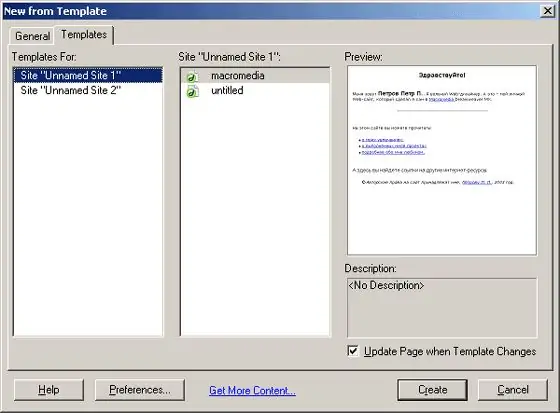
Είναι απαραίτητο
Λογισμικό Dreamweaver
Οδηγίες
Βήμα 1
Ανοίξτε το Dreamweaver και κάντε κλικ στην ενότητα Αρχεία. Καθορίστε τη διαδρομή προς το φάκελο που επιλέγετε να φιλοξενήσετε τη σελίδα και, στη συνέχεια, κάντε κλικ στο Νέο αρχείο, πιθανώς να το ονομάσετε index.html.
Βήμα 2
Ανοίξτε το δημιουργημένο αρχείο και βρείτε τις ετικέτες. Ανάμεσα σε αυτές τις ετικέτες, γράψτε μια λίστα μετα-ετικετών που θα βοηθήσουν στη βελτίωση της ευρετηρίασης ιστότοπων:
Ο τίτλος της σελίδας σας
- η γλώσσα που χρησιμοποιείται στη σελίδα
- χρησιμοποιείται στην κωδικοποίηση του ιστότοπου
Βήμα 3
Αφού εγκαταστήσετε τις μετα-ετικέτες, επιλέξτε το "Ξεχωριστό" τύπο εμφάνισης της δομής της σελίδας, έτσι ώστε τόσο ο κώδικας όσο και η τελική έκδοση της σελίδας να εμφανίζονται σε ένα παράθυρο.
Βήμα 4
Στην ενότητα κώδικα, προσθέστε τις ετικέτες μετά την ετικέτα
Βήμα 5
Μέσα σε μια ετικέτα στήλης
εισαγάγετε οποιαδήποτε λέξη για να σας καθοδηγήσει στο περιεχόμενο του πίνακα που μόλις δημιουργήσατε. Εν τω μεταξύ, δεν χρειάζεται να ανησυχείτε γι 'αυτό."
Βήμα 6
Στο κάτω μέρος του ιστότοπου που εμφανίζεται, κάντε δεξί κλικ στο στοιχείο του πίνακα που εμφανίζεται και επιλέξτε "Table - Split Cell". Επιλέξτε πόσες στήλες και σειρές θέλετε να προσθέσετε στον πίνακα.
Βήμα 7
Επεξεργαστείτε στήλες σε ύψος και πλάτος αλλάζοντας την ετικέτα
… Οποιοσδήποτε αριθμός μπορεί να καθοριστεί
Βήμα 8
Προσθέστε το πλάτος και το ύψος του πίνακα με τις ετικέτες και στην ίδια ετικέτα. Είναι καλύτερα να καθορίσετε τις παραμέτρους όχι σε pixel, αλλά σε ποσοστά, έτσι ώστε ο ιστότοπος να μπορεί να προσαρμοστεί σε οποιαδήποτε οθόνη και οποιοδήποτε πρόγραμμα περιήγησης.
Συνιστάται:
Πώς να δημιουργήσετε ένα Blog στον ιστότοπό σας

Σήμερα, τα ιστολόγια έχουν γίνει αρκετά συνηθισμένα. Υπάρχουν εκατομμύρια ιστολόγια στον Ιστό, από ιστολόγια νοικοκυρών έως εταιρικά ιστολόγια μεγάλων εταιρειών. Όπως το φόρουμ, το ιστολόγιο συχνά βρίσκεται δίπλα στον κύριο ιστότοπο πληροφοριών, συμβάλλοντας στην αύξηση της δημοτικότητάς του
Πώς να δημιουργήσετε μια ενότητα στον ιστότοπό σας

Η χρήση διαφόρων λειτουργικών μονάδων στον ιστότοπο το καθιστά πολύ πιο βολικό, ενδιαφέρον και λειτουργικό. Μπορείτε να δημιουργήσετε μια νέα ενότητα χρησιμοποιώντας διάφορα προγράμματα ή να το γράψετε μόνοι σας, εάν είστε έμπειροι στον προγραμματισμό ιστού
Πώς να δημιουργήσετε τις δικές σας σελίδες

Οι ιστοσελίδες είναι η πιο κοινή υπηρεσία. Είναι πολύ απλό να το φτιάξεις. Μπορείτε να χρησιμοποιήσετε διάφορες πύλες, έτοιμες υπηρεσίες και εξειδικευμένα προγράμματα. Ο ευκολότερος τρόπος δημιουργίας σελίδων είναι με το Microsoft Word. Οδηγίες Βήμα 1 Κάθε ιστοσελίδα ξεκινά με μια ετικέτα
Πώς να δημιουργήσετε αλληλογραφία στον ιστότοπό σας

Μια φόρμα σχολίων είναι ένα υποχρεωτικό χαρακτηριστικό κάθε ιστότοπου που δημιουργήθηκε για την επίλυση τυχόν σοβαρών προβλημάτων. Ένας από τους απλούστερους τρόπους για να οργανώσετε ένα email από έναν επισκέπτη ιστότοπου στον κάτοχό του είναι να χρησιμοποιήσετε την εντολή PHP mail
Πώς να ανεβάσετε σελίδες στον ιστότοπο

Η δημιουργία ενός προσωπικού ιστότοπου περιλαμβάνει πάντα τη μεταφόρτωση περιεχομένου στον ιστότοπο, τον εξοπλισμό με τις απαραίτητες πληροφορίες και, κατά συνέπεια, ορισμένοι αρχάριοι webmaster αντιμετωπίζουν δυσκολίες στη φόρτωση δεδομένων

